Cara Membuat Cover Page
-
Pada Insert tab, Pages group, klik Cover Page untuk menampilkan galeri template cover page.
-
Klik salah satu template yang diinginkan. Cover page akan otomatis ditempatkan di halaman pertama dokumen.

-
Jika ingin menempatkannya di halaman lain: pada galeri klik kanan thumbnail cover page dan klik pilihan yang diinginkan.

-
Isi informasi pada field di cover page seperti judul, sub judul,
dan lain-lain. Untuk membuat tanggal, klik tanda panah dan pilih tanggal
pada kalender.

-
Beri gaya format yang diinginkan (bold, italic, underline) atau ganti warna dan ukuran font.
-
Beberapa template cover page menyediakan gambar, bila ingin menggantinya, klik kanan pada gambar dan pilih Change Picture.

-
Bila tidak tersedia gambar, kita dapat menambahkan gambar dengan cara: pada Insert tab, Illustration group, klik Insert Picture.
Anda dapat memperoleh kumpulan gambar menawan di artikel ini: 20 Websites untuk Download Gambar Gratis.
-
Klik tombol Save untuk menyimpan cover page.
- Jika ingin menyimpannya ke galeri agar dapat digunakan lagi, ikuti cara berikut:
- Pilih seluruh isi cover page.
- Pada Insert tab, klik Cover Page dan pilih Save Selection to Cover Page Gallery.
- Pada kotak dialog Create New Building Block, beri nama cover page di kotak Name dan klik OK.
-
Untuk menghapus cover page: Pada Insert tab, klik Cover Page dan pilih Remove Current Cover Page.
http://www.computer1001.com/2009/11/cara-membuat-cover-page-di-word-2007.html
Cara membuat Kolom koran di Ms Word
- Buka Ms. Word anda
- Ketikan Teks yang mau di Buat Kolom Koran
- Blog teks tersebut
- Lalu Klik Menu Page Layout dan Pilih Column
5. Klik More Column untuk penjelasan Lebih Detail
Menu Preset => Digunakan Untuk Memilih berapa kolom yang akan dibuat
Number Column => digunakan untuk membuat kolom yang tidak ada dimenu preset
Line Between => Membuat Garis Bantu diantara Kolomhttp://www.robbyyuliendra.com/2012/11/cara-membuat-kolom-koran-di-ms-word.html
Cara Membuat Drop Cap di Ms Word:
1. Buka Ms. Word terlebih dahulu
2. Buatlah kalimat apa saja
3. Sorot huruf yang ingin dibuat drop cap, lalu pilih menu insert dan pilih drop cap
Cara membuat catatan
kaki pada microsoft word
1. Letakkan kursor pada ujung kalimat yang akan dibuat catatan
kakinya
2. Klik Insert
3. Klik Preference
4. Klik Footnote
5. Langsung aja klik OK
6. Maka akan ada nomor 1 pada akhir kalimat catatan yang akan dibuat
referensinya, dan di bawah halaman juga akan muncul angka 1, tinggal
ketik aja sumber referensinya di situ
Sumber : http://fadhilgalery.blogspot.com/2011/12/tips-microsoft-word-cara-membuat.html
Copyright http://fadhilgalery.blogspot.com/
Sumber : http://fadhilgalery.blogspot.com/2011/12/tips-microsoft-word-cara-membuat.html
Copyright http://fadhilgalery.blogspot.com/
Cara membuat catatan
kaki pada microsoft word
1. Letakkan kursor pada ujung kalimat yang akan dibuat catatan
kakinya
2. Klik Insert
3. Klik Preference
4. Klik Footnote
5. Langsung aja klik OK
6. Maka akan ada nomor 1 pada akhir kalimat catatan yang akan dibuat
referensinya, dan di bawah halaman juga akan muncul angka 1, tinggal
ketik aja sumber referensinya di situ
Sumber : http://fadhilgalery.blogspot.com/2011/12/tips-microsoft-word-cara-membuat.html
Copyright http://fadhilgalery.blogspot.co
Sumber : http://fadhilgalery.blogspot.com/2011/12/tips-microsoft-word-cara-membuat.html
Copyright http://fadhilgalery.blogspot.co
Cara membuat
catatan kaki pada microsoft word
1. Letakkan
kursor pada ujung kalimat yang akan dibuat catatan kakinya
2. Klik
Insert
3. Klik
Preference
4. Klik
Footnote
5. Langsung
aja klik OK
6. Maka akan ada nomor 1 pada akhir kalimat catatan
yang akan dibuat referensinya, dan di bawah halaman juga akan muncul angka 1,
tinggal ketik aja sumber referensinya di situhttp://fadhilgalery.blogspot.com/2011/12/tips-microsoft-word-cara-membuat.html
Cara Membuat Daftar Isi Otomatis di Ms. Word
langsung saja klik. Seperti gambar di bawah ini :
Sekarang, anda tinggal meng-edit secara manual sesuai dengan keinginan , baik huruf maupun nomornya. Contoh yang telah jadi bisa dilihat pada gambar dibawah

http://inilah-cara.blogspot.com/2013/05/cara-membuat-daftar-isi-secara-otomatis.html
Cara Membuat Watermark dari Teks
Catatan: Watermark hanya bisa dilihat di tampilan Print Layout dan Full Screen Reading.- Pada Page Layout tab, Page Background group, klik Watermark.

- Lakukan hal berikut:
- Jika ingin menggunakan watermark yang sudah tersedia di galeri, seperti teks Confidential atau Do Not Copy, klik pada teks tersebut.
- Jika ingin membuat teks tersendiri, klik Custom Watermark untuk membuka kotak dialog Printed Watermark.

- Klik Text watermark dan lakukan hal berikut:
- Klik pada kotak di samping Text, ketik teks yang diinginkan.
- Atur format pada Font (tipe font), Size (ukuran), dan Color (warna).
- Atur Layout watermark.
- Klik OK bila sudah selesai.
Cara Membuat Watermark dari Gambar
- Pada Page Layout tab, Page Background group, klik Watermark.
- Klik Custom Watermark untuk membuka kotak dialog Printed Watermark.
- Klik Picture watermark, dan kemudian klik Select Picture.
- Pilih gambar yang diinginkan dan kemudian klik Insert.
- Atur persentase ukuran gambar pada Scale.
- Centang kotak Washout agar warna gambar lebih transparan sehingga tidak mengganggu teks pada dokumen.
- Klik OK bila sudah selesai.
Cara Membuat Bullets & Numbering pada MS. Word
Menggunakan bullet dan numbering
(penomoran otomatis) Microsoft Word 2007
-Bullet and Numbering adalah
perintah untuk membuat simbol atau penomoran secara otomatis pada awal baris
atau kalimat.
Membuat Bullets
Langkah untuk menggunakan bullets adalah sebagai
berikut.
a) Tempatkan kursor pada baris atau paragraf yang
akan disisipkan bullets.
b) Klik tab Home, kemudian pada
submenu Paragraph pilih tombol Bullet, maka
akan tampil kotak dialog sebagai berikut.
c) Klik pada tombol Bulleted,
dan pilih salah satu bullets yang diinginkan. Klik tombol Define New
Bullet untuk memilih jenis lain.
d) Klik OK untuk menutup kotak
tersebut.
Membuat Numbering
Langkah untuk menggunakan bullets adalah sebagai
berikut.
a) Posisikan kursor pada baris atau paragraf yang
akan disisipkan nomor baris.
b) Klik tab Home, kemudian pada
submenu Paragraph pilih Numbering.
.
c) Klik pada tombol Numbered dan
pilih salah satu numbering yang diinginkan, kemudian klik OK
untuk menutup kotak tersebut.
Cara Membuat Rumus di Microsoft Word
1 Buka halaman microsoft word
2 Pilih Insert
3 Pilih Equation atau Symbol
4 Kita mulai dulu yang dari Equation
5 Pilih Insert New Equation , maka akan tampil seperti gambar di bawah :
6 Pada Structures no 1 di gambar di atas menampilakan beberapa pola
rumus dasar seperti integral, pangkat, limit, sin dan lain-lainya . kita
dapat memodifnya dengan menggantikan angka yang kita inginkan ,
sedangkan di no 2 pada symbol menampilkan beberapa jenis perintah
seperti lebih kurang , kurang , tambah, lebih kecil dari, dan lainnya ,
dan disitu tempat beberapa symbol di simpan , pilih sesuai yang anda
inginkan, dan anda bisa menambahkan semua symbol tersebut sesuai dengan
yang anda inginkan
7 Sekarang kita masuk pada perintah syimbol
8 Klik pada symbol kemudian pilih more symbol maka akan mucul perintah seperti gambar di bawah :
9 Pilih symbol yang anda inginkan seperti symbol copy right dan lainnya
10 Pilih Insert
11 Kemudian close perintah Symbol tersebut
http://ijalsiizal.blogspot.com/2013/06/cara-membuat-rumus-di-microsoft-word.htmlCara Membuat Header dan Footer di Ms. Word
Adapun langkah-langkahnya sebagai berikut.
a. Klik Tab Insert
b. Pilih Header atau Footer.
Word menampilkan ribbon tollbar Header dan Footer akan muncul seperti
gambar di bawah ini, selanjutnya pilih jenis yang diinginkan.
Gambar Menu Header
Gambar Menu Footer
c. Jika
ingin membuat Header, pastikan kursor terdapat diatas halaman dokumen.
Setelah itu ketikanlah teks apa saja misalkan nama, nomor, dan identitas
d. Jika
ingin membuat Footer, pastikan kursor dibawah halaman dokumen. Setelah
itu ketikanlah teks apa saja misalkan nama, nomor, identitas, judul,
nomor halaman, dan tanggal
e. Jika sudah selesai membuat Header dan Footer, dapat kembali ke window dokumen dengan mengklik Close Header and Footer
f. Kalau
ingin menghapus Header dan Footer sangat mudah, hanya dengan mengklik
dua kali ke halaman Header dan footer yang akan dihapus lalu hapus
header dan footer dengan Delete
g. Setelah menghapus teks yang ada di Header dan Footer tidak akan tertayang lagi ketika kembali ke window dokumen
Cara membuat catatan
kaki pada microsoft word
1. Letakkan kursor pada ujung kalimat yang akan dibuat catatan
kakinya
2. Klik Insert
3. Klik Preference
4. Klik Footnote
5. Langsung aja klik OK
6. Maka akan ada nomor 1 pada akhir kalimat catatan yang akan dibuat
referensinya, dan di bawah halaman juga akan muncul angka 1, tinggal
ketik aja sumber referensinya di situ
Sumber : http://fadhilgalery.blogspot.com/2011/12/tips-microsoft-word-cara-membuat.html
Copyright http://fadhilgalery.blogspot.com/
Sumber : http://fadhilgalery.blogspot.com/2011/12/tips-microsoft-word-cara-membuat.html
Copyright http://fadhilgalery.blogspot.com/
Cara membuat catatan
kaki pada microsoft word
1. Letakkan kursor pada ujung kalimat yang akan dibuat catatan
kakinya
2. Klik Insert
3. Klik Preference
4. Klik Footnote
5. Langsung aja klik OK
6. Maka akan ada nomor 1 pada akhir kalimat catatan yang akan dibuat
referensinya, dan di bawah halaman juga akan muncul angka 1, tinggal
ketik aja sumber referensinya di situ
Sumber : http://fadhilgalery.blogspot.com/2011/12/tips-microsoft-word-cara-membuat.html
Copyright http://fadhilgalery.blogspot.com/
Sumber : http://fadhilgalery.blogspot.com/2011/12/tips-microsoft-word-cara-membuat.html
Copyright http://fadhilgalery.blogspot.com/
Cara membuat catatan
kaki pada microsoft word
1. Letakkan kursor pada ujung kalimat yang akan dibuat catatan
kakinya
2. Klik Insert
3. Klik Preference
4. Klik Footnote
5. Langsung aja klik OK
6. Maka akan ada nomor 1 pada akhir kalimat catatan yang akan dibuat
referensinya, dan di bawah halaman juga akan muncul angka 1, tinggal
ketik aja sumber referensinya di situ
Sumber : http://fadhilgalery.blogspot.com/2011/12/tips-microsoft-word-cara-membuat.html
Copyright http://fadhilgalery.blogspot.com/
Sumber : http://fadhilgalery.blogspot.com/2011/12/tips-microsoft-word-cara-membuat.html
Copyright http://fadhilgalery.blogspot.com/
Cara membuat catatan
kaki pada microsoft word
1. Letakkan kursor pada ujung kalimat yang akan dibuat catatan
kakinya
2. Klik Insert
3. Klik Preference
4. Klik Footnote
5. Langsung aja klik OK
6. Maka akan ada nomor 1 pada akhir kalimat catatan yang akan dibuat
referensinya, dan di bawah halaman juga akan muncul angka 1, tinggal
ketik aja sumber referensinya di situ
Sumber : http://fadhilgalery.blogspot.com/2011/12/tips-microsoft-word-cara-membuat.html
Copyright http://fadhilgalery.blogspot.com/
Sumber : http://fadhilgalery.blogspot.com/2011/12/tips-microsoft-word-cara-membuat.html
Copyright http://fadhilgalery.blogspot.com/
Cara membuat catatan
kaki pada microsoft word
1. Letakkan kursor pada ujung kalimat yang akan dibuat catatan
kakinya
2. Klik Insert
3. Klik Preference
4. Klik Footnote
5. Langsung aja klik OK
6. Maka akan ada nomor 1 pada akhir kalimat catatan yang akan dibuat
referensinya, dan di bawah halaman juga akan muncul angka 1, tinggal
ketik aja sumber referensinya di situ
Sumber : http://fadhilgalery.blogspot.com/2011/12/tips-microsoft-word-cara-membuat.html
Copyright http://fadhilgalery.blogspot.com/
Sumber : http://fadhilgalery.blogspot.com/2011/12/tips-microsoft-word-cara-membuat.html
Copyright http://fadhilgalery.blogspot.com/
Cara membuat catatan
kaki pada microsoft word
1. Letakkan kursor pada ujung kalimat yang akan dibuat catatan
kakinya
2. Klik Insert
3. Klik Preference
4. Klik Footnote
5. Langsung aja klik OK
6. Maka akan ada nomor 1 pada akhir kalimat catatan yang akan dibuat
referensinya, dan di bawah halaman juga akan muncul angka 1, tinggal
ketik aja sumber referensinya di situ
Sumber : http://fadhilgalery.blogspot.com/2011/12/tips-microsoft-word-cara-membuat.html
Copyright http://fadhilgalery.blogspot.co
Sumber : http://fadhilgalery.blogspot.com/2011/12/tips-microsoft-word-cara-membuat.html
Copyright http://fadhilgalery.blogspot.co







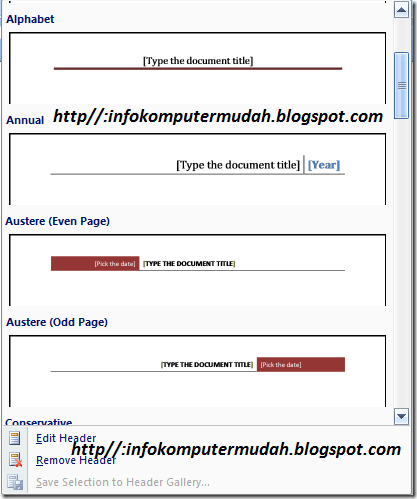
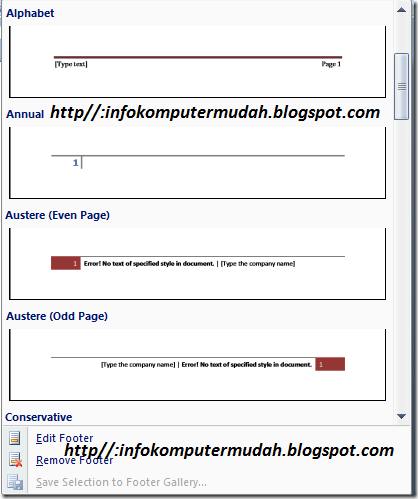

Tidak ada komentar:
Posting Komentar